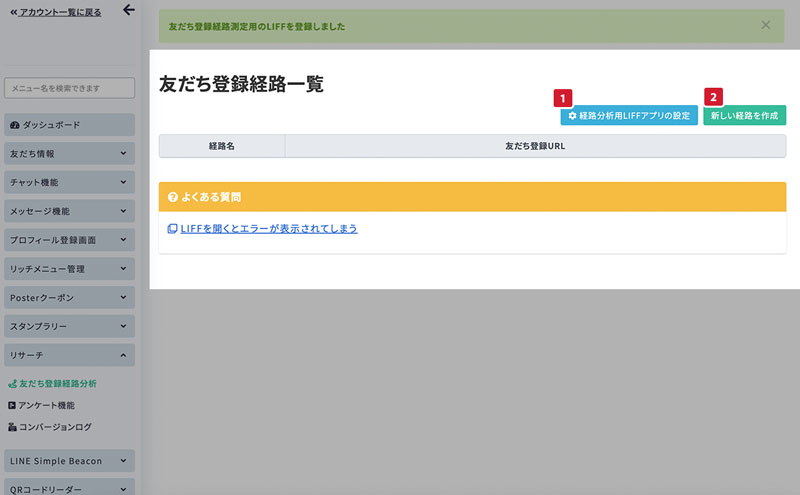友だち登録経路分析の始め方
「友だち登録経路分析機能」で作成したURLやQRコードを使うことで、
友だちがどこから登録してくれたのか経路を分析することができます。
-
1.「友だち登録経路分析」画面に移動
サイドメニューから「リサーチ > 友だち登録経路分析」を選択します。
-
2.経路分析用のLIFFを作成
登録経路経路分析用のLIFFアプリを作成する必要があるので、文中の「経路分析用のLIFFアプリ」をクリックして作成手順案内画面に進みます。
-
3.経路分析用のLIFFを作成
経路分析用のLIFFアプリ作成手順の案内が表示されるので、画面の手順に沿ってLIFFアプリを作成して行きましょう。
経路分析用LIFFの作成手順
-
4.LINE Developersに移動
LINE Developers にログインしてプロバイダーを選択した後、LINEログインチャネルを選択します。
この時、必ず、Poster初期設定時に作成したLINEログインチャネルを選択して下さい。
決して新しくLINEログインチャネルを作成しないで下さい。※ プロバイダ名、ログインチャネル名はご自身が作成したものが表示されます。
-
5.LIFFアプリを追加
「LIFF」タブを選択して、「追加」ボタンをクリックします。
-
6.アプリ名・サイズを選択
LIFFアプリ名には任意の名前を入力して下さい。
サイズは「Full」を選択します。
-
8.友だち追加オプション設定
友だち追加オプションは「OFF」を選択します。
オプションは設定不要です。
-
10.作成完了
経路分析用LIFFアプリの作成が完了しました。
- ①経路分析用LIFFアプリの設定
経路分析用に作成したLIFFのLIFF IDを変更できます。
- ②新しい経路を作成
経路を作成できます。
経路の作成方法はこちら
友だち登録経路の作成する